Spotifyはすでにコンピューター、携帯電話、タブレット、テレビ、スマートウォッチ、スマート・スピーカー、ゲーム機などの様々なデバイスをサポートしていますが、Spotifyの曲をMP3に変換する必要があるユーザーがまだたくさんいます。なぜですか? MP3プレーヤーの優れたバッテリー寿命と携帯性により、ランニングやエクササイズなどの多くのシーンでMP3プレーヤーを使用して曲を聴くことを好む人が多くいます。多くのユーザーは今でも音楽を聴くために、CDプレーヤーを使用しています。また、多くの車はMP3しか再生できません。動画作成時にお気に入りの曲をBGMとして使いたいユーザーも多いですが、Spotifyでは有料のMP3ダウンロードは提供していません。これらの理由から、多くのユーザーはSpotifyをMP3に変換する方法を探しています。
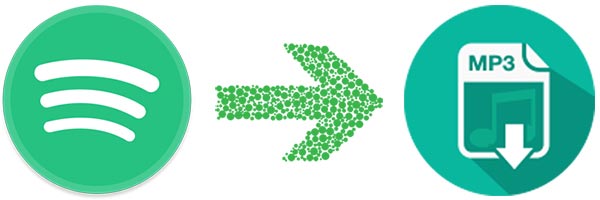
オンラインWebサイト、Chrome拡張機能、専用のSpotify音楽変換ソフトなど、かなりの数の開発者がSpotify MP3変換の様々な方法を開発しました。録音ソフトウェアを使用して、再生中のSpotifyの曲を保存するユーザーもたくさんいます。 この記事では、様々なSpotify MP3変換方法にどのようなツールが利用できるのかを見てから、これらの方法の長所と短所を説明します。最後に、使いやすく強力なSpotify MP3変換ソフトである TuneKeep Spotify音楽変換ソフトを使用して、Spotifyの曲、アルバム、プレイリストをMP3にすばやく変換する方法も紹介します。
無料のオンラインSpotify MP3変換サイト
現在、Spotifyの曲をMP3ファイルに変換できるオンラインサイトがいくつかあります。通常、オンラインのSpotify MP3変換サイトの使用方法は簡単です。まず、Spotify WebプレーヤーまたはSpotifyアプリでお気に入りの曲のリンクをコピーし、オンラインSpotify MP3変換サイトの検索ボックスに貼り付けて検索し、指示に従って検索結果から曲をダウンロードします。SoundloadersまたはSpotify-downloaderは、おそらく最高のオンラインSpotify MP3変換サイトの二つです。
1. Soundloaders Spotify Downloader
Soundloaders Spotify Downloader は、ID3タグを保持したまま、Spotifyの曲を320kbpsの高音質のMP3ファイルに変換できます。Soundloaders Spotify Downloaderの大きな利点の一つは、コンピューター、携帯電話、タブレットで使用できることです。Windows、Mac、Androidでは、Google Chrome、Firefox、Operaなどのブラウザを使用して Spotifyの曲をMP3に変換できます。ただし、iPhone、iPadとiPod Touchの場合、このサイトはSafariのみを使用できます。他のブラウザと互換性がありませんから。
Soundloaders Spotify Downloaderを使用して、Spotifyの曲をMP3に変換するのは非常に簡単です。以下の手順をご確認ください。
ステップ1:Spotify WebプレーヤーまたはSpotifyアプリからお気に入りの曲のリンクをコピーします。Spotifyの曲のリンクのみがサポートされており、SpotifyアルバムリンクとSpotifyプレイリストリンクはサポートされていないことにご注意ください。
ステップ2:デバイスで適切なブラウザを使用して、Soundloaders Spotify DownloaderのWebサイトを開きます。サイトを開くと、検索ボックスを簡単に見つけることができます。
ステップ3:Spotifyの曲のリンクを検索ボックスに貼り付けます。
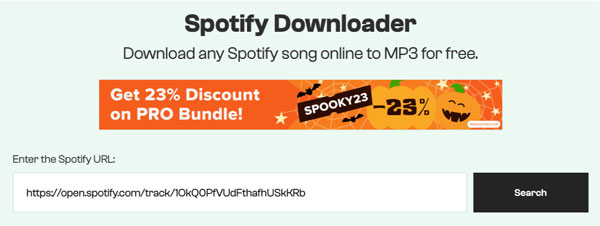
ステップ4:「Search」ボタンをクリックすると、「Searching」(検索中)と数秒間表示されます。その後、以下のスクリーンショットのような検索結果が表示されます。
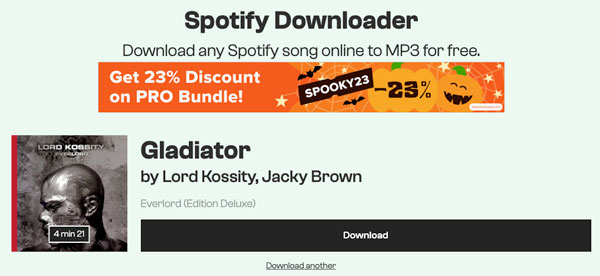
ステップ5:ここで「Download」ボタンをクリックします。ただし、ダウンロードはすぐには開始されません。使用しているユーザーの数に応じて、数秒から1分間まで列に並ぶ必要があります。しばらく待つと、「アーティスト - タイトル.mp3」という形式のファイル名が付いたMP3ファイルは自動的にダウンロードされます。良いファイル名のおかげで、何の曲なのかすぐにわかります。「Download another」をクリックすると、検索結果の曲をダウンロードせずにホームページに戻ります。
1. Soundloaders Spotify Downloaderの長所
- このウェブサイトでは、数回クリックするだけでSpotifyの曲を高品質の320kbps MP3に変換できます。
- ウェブサイトは比較的きれいで、広告は一つだけです。
- ソフトをダウンロード・インストールする必要はありません。また、アカウントを登録する必要もありません。
- ID3タグは出力MP3ファイルに保持され、ファイル名も分かりやすいものになります。
Soundloaders Spotify Downloaderの短所
- 一度に変換・ダウンロードできるのは、一つの曲のみです。アルバムやプレイリストをMP3に変換するには時間がかかります。
- MP3が唯一の出力形式であり、他の出力形式はありません。
- 音質を選択したり、ビットレートをカスタマイズしたりすることはできません。
- 曲によっては検索結果が表示されない場合があります。
- サイトは日本語に対応していません。
ご注意:わずか数クリックでSpotifyアルバムまたはSpotifyプレイリスト内のすべての曲をMP3に変換したい場合、またはSpotifyの曲をM4A、WAV、AIFF或いはFLACに変換したい場合は、TuneKeep Spotify音楽変換ソフトの方が良い選択でしょう。さらに、曲の名前を一括変更したり、出力ファイルをアルバム・アーティストのフォルダーに整理したりすることもできます。
2. Spotify-downloader
Spotify-downloaderは、Spotify MP3変換に適した選択肢です。Spotifyの曲、アルバム、プレイリストのリンクをサポートしているため、アルバムとプレイリストのすべての曲を一括でMP3に変換できます。Spotifyの一曲をMP3に変換すると、320kbpsの高品質MP3を取得できます。Spotifyのアルバム・プレイリストをMP3に変換する場合、すべての曲を一つのZIPファイルに圧縮されます。同時に、アーティストごとに異なる曲をダウンロードすることもできます。ID3タグは出力MP3ファイルにも保持されます。ただし、Webサイトには有害と思われる広告が満載です。ダウンロードする前に、人間による検証をパスするために、15秒の広告を視聴する必要があります。広告を見たくない場合、仮想通貨またはPaypalで19.98ドルを支払ってプレミアム・キーを購入する必要があります。すると、人間による検証をスキップすることができます。
Spotify-downloaderを使用して、Spotify音楽をMP3に変換するのも簡単です。以下の手順をご確認ください。
ステップ1:お気に入りのSpotifyの曲、アルバム、またはプレイリストのリンクをコピーします。
ステップ2:Spotify-downloaderのサイトを開き、ページを下にスクロールして、「Enter Link」セクションに移動すると、検索ボックスが表示されます。
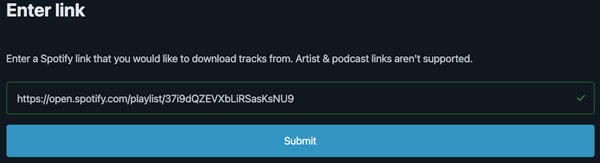
ステップ3:Spotifyの曲/アルバム/プレイリストのリンクを検索ボックスに貼り付け、「Submit」ボタンをクリックします。
ステップ4:数秒後に、検索結果が表示されます。Spotifyのアルバム・プレイリストの場合、Zipファイルといくつかの曲が水平スクロールで表示されます。「Download Zip」ボタンをクリックしてすべての曲を取得するか、「Download」ボタンをクリックして一つの曲を取得します。ボタンをクリックすると「Save」ボタンに変わります。
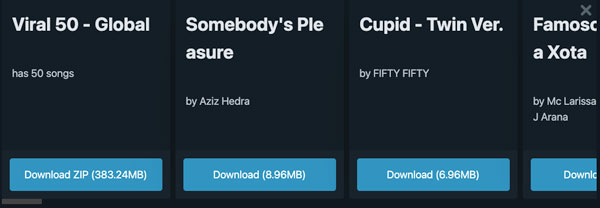
ステップ5:「Save」ボタンをクリックすると、以下のような「Your file is ready!」というメッセージが表示されます。暗号通貨またはPaypalを使用してプレミアム・キーを19.98ドルで購入し、「Enter Key」ボタンをクリックして、キーを入力すると人間による認証をスキップできます。または、キーの購入が望ましくない場合は「Start Verification」ボタンをクリックして15秒の広告を強制的見る必要があります。広告の再生後、ダウンロードは始まります。
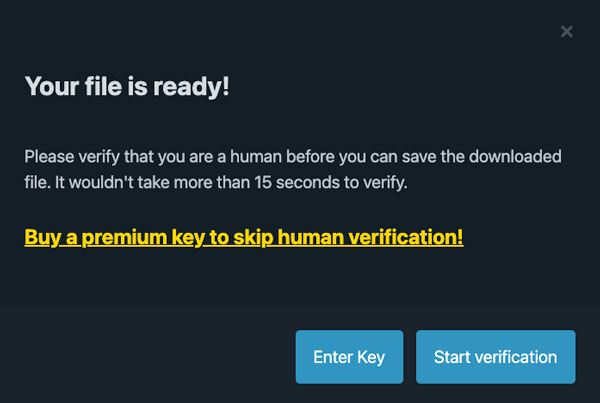
Spotify-downloaderの長所
- これは、SpotifyのアルバムやプレイリストをMP3ファイルに変換できる唯一の無料オンラインWebサイトです。
- インストールやアカウント登録は必要ありません。
- 出力MP3ファイルには、曲のタイトル、アルバム、アーティスト、アートワークなどのID3タグが保持されます。
Spotify-downloaderの短所
- ウェブサイト全体に迷惑な広告はいっぱいあります。
- Spotifyの曲、アルバム、プレイリストを無料でMP3に変換するには、15秒の広告を見る必要があります。
- 他の出力形式は提供されません。
- ビットレートや品質のオプションは提供されません。
- ブラウザで大きなZipファイルをダウンロードすると、ファイルが破損する場合があります。完全なZipファイルをダウンロードして解凍するには、何度か試行する必要がある場合があります。
- 各出力MP3ファイルのファイル名は「[SPOTIFY-DOWNLOADER.COM]」で始まります。
- サイトは日本語に対応していません。
ご注意:クリーンで安全なSpotify MP3変換ソフトが必要な場合、またはSpotifyの曲/アルバム/プレイリストをM4A、WAV、AIFF、またはFLACに変換したい場合、または名前を一括で変更したい場合は、 出力ファイルをきちんと整理したい場合、TuneKeep Spotify音楽変換ソフトの方が断然良い選択です。Spotify FreeとSpotify Premiumの両方をサポートしており、広告を自動的にスキップできます。
3. 他の無料のオンラインSpotify MP3変換サイト
他にも無料のオンラインSpotify MP3変換サイトはいくつかありますが、上記の二つのWebサイトは、以下で説明するWebサイトよりもはるかに優れています。仮に上記のWebサイトがシャットダウンされた場合、または自宅で利用できない場合は、下記のこれらのWebサイトを代替として使用できます。
- SpotifyDown.com:Spotifyの曲を128kbps低品質のMP3に変換します。 「spotifydown.com - 1OkQ0PfVUdFthafhUSkKRb.mp3」のような名前で、どの曲なのかがわかりません。サイトで広告が多すぎます。
- SpotifyMate.com:Spotifyの曲を128kbps低品質のMP3に変換します。ファイル名は「SpotifyMate.com」始まります。サイトは広告だらけです。
以前、SpotifyDL.xyzもオンラインSpotify MP3変換サイトでしたが、現在は機能せず、閉鎖されました。
たまにSpotify MP3変換を実行する必要があるだけのユーザーにとっては、これらのサイトは良い選択肢となる可能性があります。ただし、これらの無料のオンラインSpotify MP3変換 Webサイトは、収入が不十分なため、または開発者が副業としてのみ考えており、維持するのに十分な時間がないため、一定期間後に閉鎖される可能性があります。
Google Chromeブラウザ用のSpotify MP3変換の拡張機能
Google Chromeにインストールして、Spotifyの曲をMP3に変換できる、無料のSpotify MP3変換の拡張機能もいくつかありました。基本的に、これらの拡張機能は無料で個人によって開発されて、さまざまな方法を通じて、Spotifyの曲をMP3 に変換しました。しかし、これらの拡張機能はSpotify Webプレーヤーが更新された後は利用できなくなります。おそらく、開発者に継続的な開発をサポートするのに十分な時間、エネルギー、または収入がないためです。
Google Webストアで「Spotify MP3変換」、「Spotifyコンバーター」、「Spotifyダウンローダー」などのキーワードを検索すると、利用可能なSpotify MP3変換の拡張機能がまだあるかどうかを確認できます。検索結果には音楽をダウンロードできる拡張機能がいくつか表示されますが、基本的にSpotifyとは何の関係もなく、Spotify MP3変換のために特別に開発されたものではありません。ここでは、以前に人気のある二つの拡張機能を簡単に紹介します。残念ながら、これらの拡張機能はGoogle Webストアではもう入手できず、サードパーティのサイトからダウンロードしてインストールしたとしても、最新のSpotify Webプレーヤーと互換性がなくなりました。
1. Spotiload(Spotify VK Downloader)
Spotiloadは、以前はSpotify VK Downloaderと呼ばれました。SpotiloadはVK.comでSpotifyの曲を検索できる無料の音楽ダウンローダーでした。Spotifyの曲がVK.com上のファイル名と一致する場合、その曲をダウンロードできます。 ただし、曲はコンテンツではなく名前が一致するため、本当に必要な曲以外の曲をダウンロードする可能性があります。さらに、利用するにVK.comアカウントを登録する必要があります。または、Facebookアカウントに関連付けることもできます。
使い方はとても簡単です。Google Chromeツールバーから「Spotiload」アイコンをクリックし、「Add tracks」をクリックして、SpotifyアプリまたはSpotify WebプレーヤーからコピーしたSpotifyの曲/アルバム/プレイリストのリンクを貼り付け、検索結果で曲を選択して「Find & download selected tracks on vk.com」ボタンをクリックしてダウンロードを開始します。
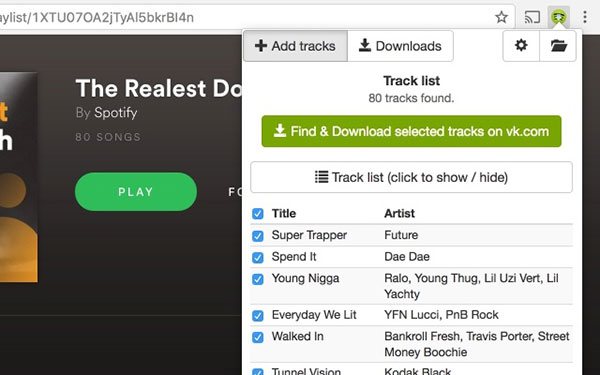
Spotiload(Spotify VK Downloader)の長所
- 完全に無料で安全に使用できます。
- Spotifyの曲、アルバム、プレイリストのリンクをサポートしているため、わずか数回のクリックで大量の曲をダウンロードできます。
- 同時ダウンロードは最大10件です。
- Google Chromeのデフォルトのダウンロード・フォルダーの代わりに出力フォルダーを指定できます。
Spotiload(Spotify VK Downloader)の短所
- この拡張機能を使用するにはVK.comアカウントが必要ですが、国によって、VK.comは違法である可能性があります。
- 多くの曲は一致できず、一致した曲が間違っている可能性があります。
- 日本語に対応していません。
2023年5月現在、「Spotify MP3変換」で検索すると、結果に「Music Downloader - VKSaver」という無料の拡張子が見つかります。これはVK.comから音楽をダウンロードできる拡張機能ですが、Spotifyとは何の関係もありません。
代わりに、TuneKeep Spotify音楽変換ソフトを試してみることをお勧めします。内蔵のSpotify Webプレーヤーが用意されており、Spotifyの曲、アルバム、プレイリストを20倍の変換速度でMP3またはその他のオーディオ形式に変換し、あらゆる種類のID3タグとアートワークを保持できます。また、曲の名前を一括で変更したり、出力MP3ファイルをアーティスト・アルバムのフォルダーに整理したりすることもできます。
2. Spotify & Deezer Music Downloader
Spotify & Deezer Music Downloaderは、Google Chrome用のもう一つの無料のSpotify MP3変換の拡張機能です。この拡張機能をインストールすると、Spotify Webプレーヤーの各曲にダウンロードボタンが追加されます。 Spotifyの曲を無料のオンライン音楽ライブラリと一致させるようでした。曲が一致した場合、特定の曲のダウンロードボタンをクリックすると、その曲がパソコンにダウンロードされ、ボタンが「100%」ボタンに変わりますが、曲が一致しなかった場合は、 ボタンが「Error!」に変更されます。ボタンをクリックすると、「Audio not found」(オーディオが見つかりません)というエラー・メッセージが表示されます。
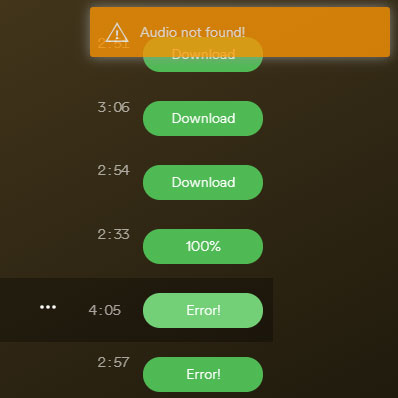
Spotifyには数千万以上の曲があります。曲数は一億を超えたと言われています。インターネット上の一部の無料音楽ライブラリがこれほど多くの曲に一致するとは想像しにくいです。したがって、結果から判断すると、この拡張機能は確かに Spotifyからいくつかの人気曲をMP3としてダウンロードできましたが、それ以上の曲をダウンロードする方法はありませんでした。この方法ではSpotify Webプレーヤーに変更が加えられ、結果としてSpotifyからもブロックされました。とにかく、この拡張機能は現在利用できません。
Spotify & Deezer Music Downloaderの長所
- 完全に無料で安全に使用できます。
- SpotifyとDeezerの両方からMP3をダウンロードできます。
- 使いやすいです。Spotify Webプレーヤーの各曲にダウンロードボタンを追加します。
Spotify & Deezer Music Downloaderの短所
- 一度にダウンロードできるのは一曲のみです。
- 多くの曲はマッチできなく、または見つかりません。ダウンロードエラーが多すぎます。
- 日本語に対応していません。
ご注意:開発能力のある一部のSpotifyユーザーは、一時的な興味やニーズのために、Spotifyの曲をMP3に変換できる拡張機能を開発しました。Spotify & Deezer Music Downloaderもその一つでした。前述したように、このような拡張機能は通常、しばらくしか機能しません。Spotifyの曲をMP3に長時間変換したい場合は、専門のソフトウェア会社であるTuneKeep SoftwareのTuneKeep Spotify音楽変換ソフトが良い選択です。このSpotify MP3変換ソフトは、7年間何十万ものユーザーにサービスを提供してきましたが、今後もすべてのSpotifyユーザーにサービスを提供し続けます。
無料Spotify MP3変換ソフト:AllToMP3
AllToMP3は、無料のSpotify MP3変換ソフトとして設計されており、Windows、Mac、およびLinuxで動作できます。さらに、YouTube MP3変換、SoundCloud MP3変換も対応しました。このWebサイトはまだアクセスできて、Windows、MacとLinux向けのインストーラーをダウンロードできますが、インストールして起動しても、曲はまったく変換されません。AllToMP3のソースコードは Githubにもありますが、最終バージョンのリリースが2年以上前であることは簡単にわかります。
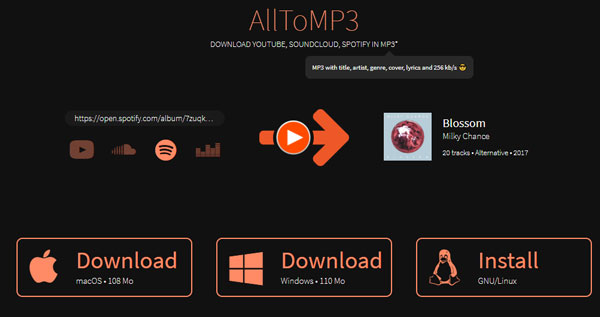
AllToMP3が動作していたとき、これを使用して、SpotifyをMP3に変換するのは非常に簡単でした。SpotifyアプリまたはSpotify WebプレーヤーからSpotifyの曲/アルバム/プレイリストのリンクをコピーし、AllToMP3を起動して、検索ボックスにリンクを貼り付けるだけです。Enterキーを押すだけで変換を開始できます。必要に応じて、変換前に出力フォルダーを設定することもできます。
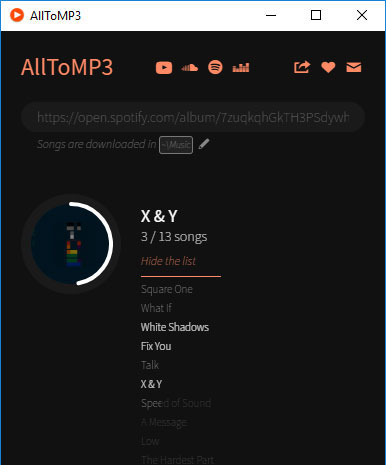
このような優れた無料のSpotify MP3変換ソフトが動作しなくなったのは本当に残念です。AllToMP3の公式Webサイトはまだアクセスでき、開発者がまだ完全に諦めていないかのように、一部のユーザーはまだ希望を持っています。しかし、AllToMP3は更新されておらず、Spotifyの曲をMP3に変換できません。これは本当に残念です。
AllToMP3の長所
- Windows、Mac、Linuxで動作できます。
- Spotify、YouTubeとSoundCloudをソースとして追加できて、曲をMP3に変換します。
- Spotifyの曲、アルバム、プレイリストのリンクに対応します。
- 数回クリックするだけで、Spotifyのアルバム/プレイリスト内のすべての曲をMP3に変換できます。
AllToMP3の短所
- 出力形式はMP3のみです。他の出力形式はありません。
- MP3のビットレートや品質を調整するオプションはありません。
まだこのWebサイトに注目していますか。新しいバージョンの有無も全然わかりません。将来的にソフトウェアの新しいバージョンがあったとしても、それがいつリリースされるかはまったくわかりません。今すぐSpotifyの曲をMP3に変換する必要がある場合は、TuneKeep Spotify音楽変換ソフトが賢明な選択となるでしょう。TuneKeep Spotify音楽変換ソフトは、使いやすいユーザー・インターフェイス、20倍速い変換速度、複数の出力形式、実用的なさまざまな設定項目を備えています。無料体験版をダウンロードして試しましょう。
無料・有料の録音ソフトでSpotifyの曲をMP3として録音・保存
Spotifyの曲をMP3に変換する必要がたまにしかない場合は、録音ソフトも良い選択かもしれません。一般に、録音ソフトはシステム・サウンドとマイクからの録音をサポートしていますが、Spotify MP3変換の場合、通常はシステム・サウンドのみを録音すればいいです。
録音ソフトを使用して、Spotifyの曲をMP3として保存する場合、ソフトウェアによって多少異なる場合がありますが、一般的な手順は似ています。Spotifyアプリを起動するか、ブラウザでSpotify Webプレーヤーを開き、録音ソフトを起動して出力形式をMP3に設定し、Spotifyで曲が再生され始めた瞬間に、録音ソフトの録音開始ボタンをすばやくクリックします。録音中に他のビデオや音声ファイルを再生しないでください。曲が終わりそうになったら、録音ソフトの録音停止ボタンをすばやくクリックします。この方法で、Spotifyの曲をMP3ファイルに変換できます。
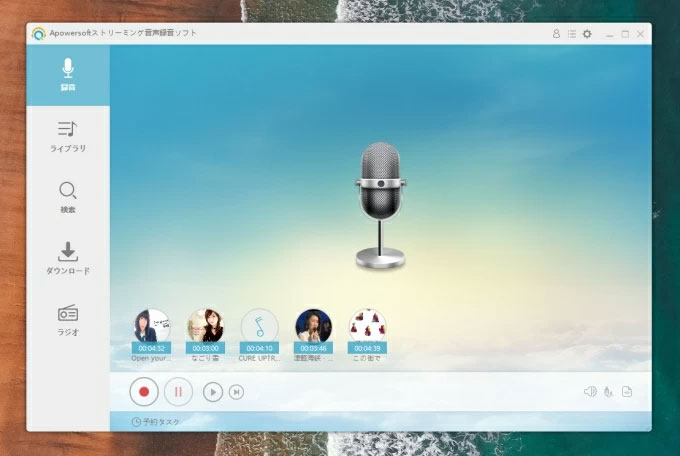
録音には時間がかかり、ほとんどの録音ソフトは曲の情報を取得できないため、将来の使用に不便が生じます。Apowersoftストリーミング音声録音ソフト、Leawo Music Recorderなど、一部の曲を認識して情報を取得できる有料の録音ソフトもあります。ファイルが何の曲であるかを明確に知りたい場合は、曲のファイル名を変更し、曲のID3タグを編集する必要があります。これらの操作には時間がかかるため、録音ソフトを使用してSpotifyの曲をMP3として保存するのは、たまに変換する場合にのみ適しています。録音ソフトを使用して、Spotifyのアルバムやプレイリストを変換するには、録音に時間がかかるだけでなく、画面を見つめて時間内に録音開始ボタンと録音停止ボタンをクリックし、ファイル名の変更や曲情報の編集も必要です。アルバムやプレイリストよりもはるかに長い時間がかかりますが、これは基本的に不可能な作業です。
以下に、よく知られた録音ソフトをいくつか示します。また、無料か有料かも明記しています。
- Audacity(無料)
- WavePad(無料)
- Ocenaudio(無料)
- Leawo Music Recorder(有料)
- Apowersoftストリーミング音声録音ソフト(有料)
- Adobe Audition(有料)
音声録音ソフトの長所
- 無料のオプションが多数あります。
- Spotifyなどのさまざまなソースからオーディオや音楽を録音できます。
- 一部の音声録音ソフトにはオーディオ編集機能が付いています。
音声録音ソフトの短所
- 一つの曲を録音するには、その曲と同じ時間が必要です。クリックや操作を繰り返すのは面倒な作業になる可能性があります。
- ほとんどの録音ソフトはID3タグやアートワークを保存できません。インターネット接続を使用して、録音ファイルにID3タグとアートワークを追加できるのは、Leawo Music RecorderとApowersoftストリーミング音声録音ソフトなどのいくつかの有料プログラムだけです。多くの場合、ファイル名とID3タグを手動で編集する必要があります。
TuneKeep Spotify音楽変換ソフト - プロのSpotify MP3変換ソフト
上記で紹介したSpotify MP3変換方法の中に、AllToMP3などの無料デスクトップ potify MP3変換ソフトとGoogle Chromeの拡張機能は基本的に使用できません。一部のオンラインSpotify MP3変換サイトはまだ利用できますが、いつウェブサイトは閉鎖されることになるかはわかりません。録音ソフトウェアに関しては、いつでも使用できますが、欠点も明らかです。これらの方法にはそれぞれ長所と短所があるため、短所を許容できる場合は、良い選択となります。しかし、次にお勧めするTuneKeep Spotify音楽変換ソフトは、上記の様々な方法よりもはるかに優れています。
TuneKeep Spotify音楽変換ソフトは、有料でプロのSpotify MP3変換ソフトです。このソフトにはSpotify Webプレーヤーが組み込まれており、Spotify FreeとSpotifyPremiumの両方をサポートし、Spotifyの曲、アルバム、またはプレイリストを高音質の320kbps MP3ファイル或いは高音質のM4A、WAV、AIFF、FLACなどに変換できます。20倍の変換速度により時間を大幅に節約でき、使いやすいユーザー・インターフェイスにより初心者でも数分で使い方を理解できます。さらに、ソフトには曲の名前の変更、フォルダへの整理、ボリュームの調整など多くの役立つ設定項目が用意されています。
TuneKeep Spotify音楽変換ソフトの素晴らしい機能
- Spotify FreeとSpotify Premiumの両方を含むすべてのSpotifyプランに対応
- Spotify Freeを使用する場合、広告を自動的にスキップ
- 数回クリックするだけでSpotifyの曲、アルバム、プレイリストを一気に変換
- Spoitfyアプリのインストール・使用は不要、内蔵のSpotify Webプレーヤーで変換
- MP3、AAC (M4A)、AIFF、FLAC、WAVなどの出力形式を提供
- タイトル、アルバム、アーティスト、トラック番号、アートワークなどのID3タグを保持
- 出力ファイルをアーティスト・アルバムのフォルダー整理
- ID3タグ、ハイフンとスペースで、出力MP3の名前を一括変更
- WindowsとmacOSの両方で20倍という驚異的な高速変換速度をもつ
- 最新のWindowsおよびmacOS(IntelおよびAppleシリコン)と完全な互換性
TuneKeep Spotify音楽変換ソフトの無料体験版は二つの制限があります。曲ごとに三分しか変換できないこと、または一回三つの曲しか変換できないことです。ただし、無料体験版はSpotify MP3変換の機能のテストに十分です。まず無料体験版をダウンロードして試しましょう。
TuneKeep Spotify音楽変換ソフトのSpotify MP3変換の方法
TuneKeep Spotify音楽変換ソフトは非常に使いやすいです。わずかのクリックで、Spotifyから曲、アルバムとプレイリストを一気に汎用性の高いMP3形式に変換できます。下記のSpotify MP3変換の手順をご参考ください。
ステップ1:Spotify Webプレーヤーにログイン
TuneKeep Spotify音楽変換ソフトを起動すると、内蔵のSpotify Webプレーヤーが表示されて、右上に「ログイン」ボタンとヒントが表示されます。「ログイン」ボタンをクリックして、メールアドレスとパスワードを入力して、Spotify Webプレーヤーにログインします。「ログイン情報を記憶する」をチェックしたら、次回の起動に再ログインする必要がありません。
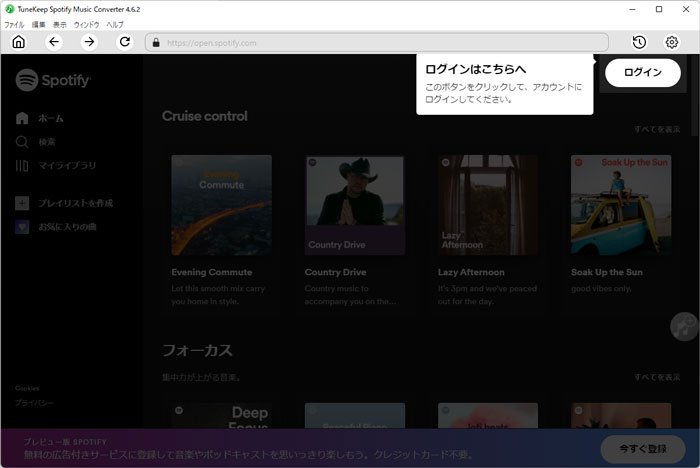
ステップ2:MP3形式を選択
TuneKeep Spotify音楽変換ソフトはMP3、AAC(M4A)、WAV、AIFF、FLACとAutoオプション(256kbps M4A)を出力形式として提供しています。ただし、デフォルトの出力形式はAutoオプションです。Spotify MP3変換のため、MP3形式に変更する必要があります。ソフトのインターフェースの右上にある設定アイコンをクリックすると、設定ダイアログが表示されます。設定ダイアログで簡単にMP3形式を選択できます。必要でしたら、MP3形式のビットレートを最大320kbpsまで調整できます。
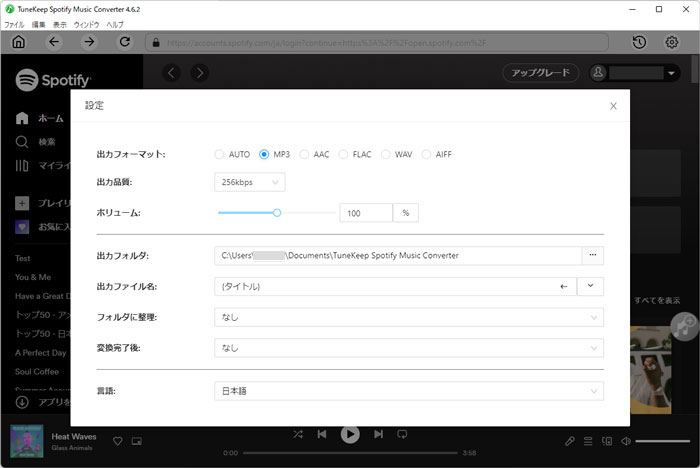
ご覧の通り、設定ダイアログでは様々な役立つ設定項目があります。出力先、名前の変更方法、フォルダへ整理する方法、変換完了後の動作なども設定できます。
ステップ3:アルバム・プレイリストを変換リストに追加
設定完了後、Spotify Webプレーヤーに戻ります。お気に入りの曲、アルバム或いはプレイリストの詳しい情報ページを開くと、右側の中央に音楽の追加ボタンが表示されます。マウスをボタンに移動すると、「リストに追加」ボタンに変わります。クリックすると、曲、アルバムとプレイリストを変換リストに追加できます。
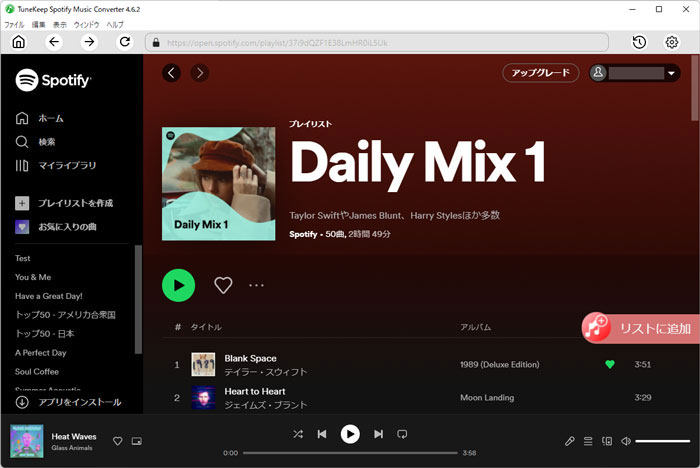
ステップ4:曲の選択
アルバム・プレイリストにすべての曲はチェックされたまま、変換リストに追加されます。変換したくない曲があったら、チェックを外せばいいです。この画面で、アルバムとアーティストを検索したり、アルバム或いはアーティストで変換順番を変更したりすることができます。
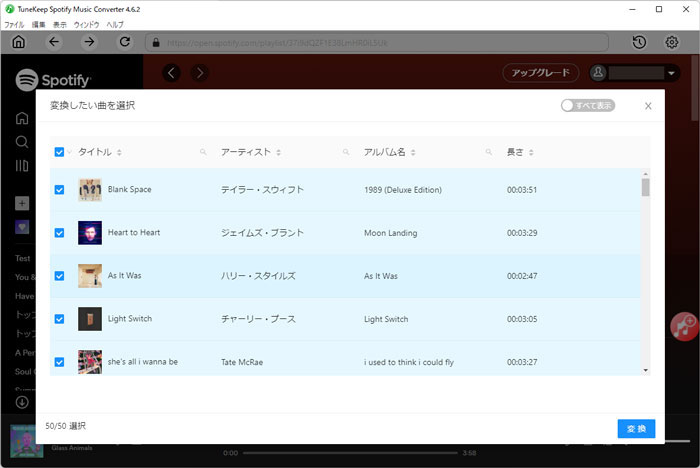
ステップ5:Spotify MP3変換を開始
変換ボタンをクリックすると、Spotify MP3変換が始まって、変換リストにある曲は一つずつMP3ファイルに変換されます。変換完了まで待てばいいです。20倍速ですから、長く待つ必要がありません。
これで、Spotifyの曲、アルバムとプレイリストを汎用のMP3形式に変換できました。MP3音楽なら、制限なく利用できますので、Spotifyフリー或いはSpotifyプレミアムの様々な制限を回避できます。MP3プレーヤーでSpotify音楽の再生、ソフト・アプリでSpotify曲の追加、Spotifyの曲からCDの作成も可能になりました。
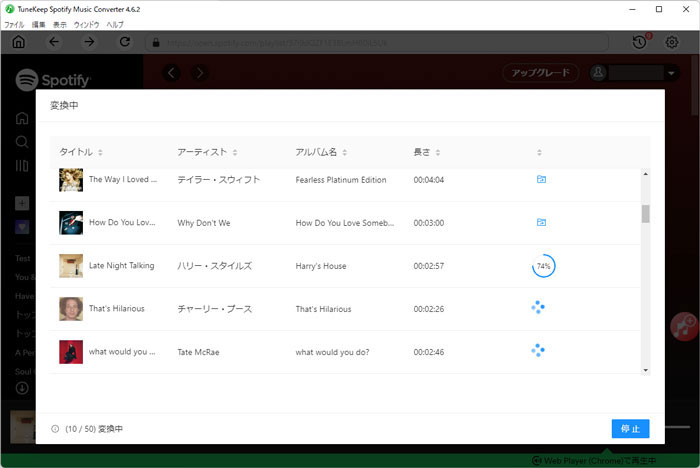
終わりに
上記では様々なSpotify MP3変換の方法を紹介しましたが、そのうちのいくつかは現在利用できなくなっていることにご注意ください。まだ効果的な方法の中から、Spotifyの曲をMP3に変換する頻度、様々な方法の長所と短所に応じて、自分に最適なものを選択しましょう。総合的なパフォーマンスの点から見ると、TuneKeep Spotify音楽変換ソフトが間違いなく最高の選択肢です。
Spotify音楽をMP3に変換したい方、早速TuneKeep Spotify音楽変換ソフトの無料体験版をダウンロードして、試してみましょう。